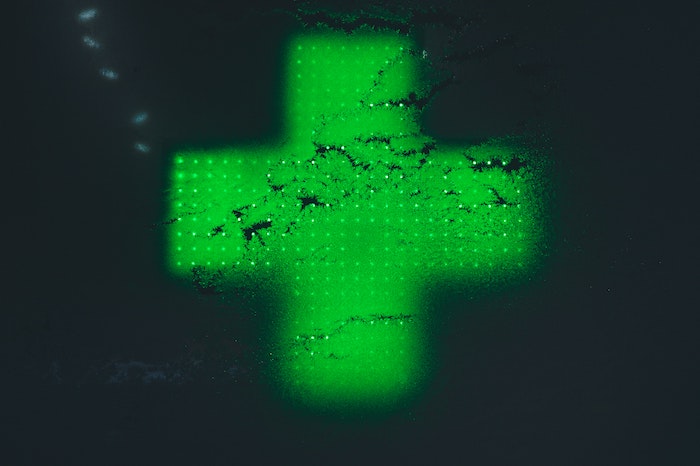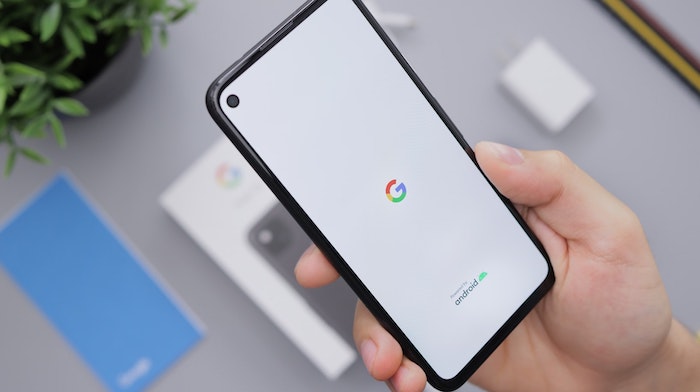Webkonferencia átírás AI-val: Gyors jegyzőkönyv 3 módszerrel
2025. június 7.


A távmunka elterjedésével a webkonferenciák mindennapossá váltak.
Az olyan webkonferencia-eszközök, mint a ZOOM, a Microsoft Teams és a Google Meet nagyon ismerőssé váltak.
Valójában a webkonferencia-jegyzőkönyvek könnyen elkészíthetők AI átírási eszközökkel.
A legújabb AI átírási szolgáltatásokkal a jegyzőkönyv automatikusan és gyorsan elkészül!
Mivel mindössze 10 perc alatt átírható, bárki könnyedén szöveggé alakíthatja a webkonferencia tartalmát.
Szeretné egyszerűen átírni a webkonferenciákat AI átírási szolgáltatásokkal?
Ajánlott szolgáltatások webkonferenciák átírásához
Ha webkonferencia-jegyzőkönyvet szeretne készíteni, az AI átírási szolgáltatás, a „Mojiokoshi-san” ajánlott.
A „Mojiokoshi-san” egy webes szolgáltatás, amely kétféle legújabb AI-val képes átírni.
Jellemzője, hogy a valós idejű átírási eszközökhöz képest magasabb pontossággal képes átírni.
Használata is nagyon egyszerű!
Csak fel kell töltenie a hang- vagy videófájlokat a kezdőoldalról.
Hangszóró-elkülönítési funkcióval!
A „Mojiokoshi-san” hangszóró-elkülönítési funkcióval rendelkezik!

Mivel automatikusan felismeri és átírja az egyes beszélőket, nincs szükség az átírási eredmények utólagos szerkesztésére.
Gyorsan elkészítheti a jegyzőkönyvet.
100 nyelv támogatása
A „Mojiokoshi-san” külföldi webkonferenciák átírására is ajánlott!
Mivel 100 nyelvet támogat, beleértve a japánt és az angolt is, megelőzheti a „mondta” és „nem mondta” típusú problémákat, amikor külföldi cégekkel üzletel.
Ingyenes átírási szolgáltatás
Ráadásul a „Mojiokoshi-san” ingyenes.
Regisztráció és bejelentkezés nélkül ingyenesen átírhat akár 1 percnyi hanganyagot!
Miért nem próbálja ki a „Mojiokoshi-san”-t itt?
A webkonferenciák átírásának 3 módja

A webkonferenciák átírásának három módja van:
- Átírás a webkonferencia-eszköz beépített funkcióival
- Hangfájlok átírása átírási szolgáltatással
- Valós idejű átírás átírási szolgáltatással
1. Átírás a webkonferencia-eszköz beépített funkcióival
A webkonferencia-eszközök, mint a ZOOM, Microsoft Teams és Google Meet, szabványos vagy kiterjesztett funkciókkal képesek átírni a tartalmat.
Először röviden bemutatjuk, hogyan lehet átírni a webkonferencia-eszközök szabványos vagy kiterjesztett funkcióival.
ZOOM esetén

A ZOOM-ban a feliratozási funkció segítségével egyszerűen átírhatja a webkonferencia tartalmát.
A ZOOM feliratozási funkciójának használata
Először jelentkezzen be a ZOOM weboldalára, majd a beállítások képernyőn kapcsolja be a következőket:
- Automatikus feliratok
- Teljes átirat
- Feliratok mentése

Amikor a megbeszélés elkezdődik a ZOOM alkalmazásban, kattintson a képernyő alján található menüben a „Feliratok megjelenítése” gombra.


Amikor a feliratok megjelennek, kattintson a feliratok menüjében a „Teljes átirat megjelenítése” gombra.

Így jelenik meg az átírt tartalom.

A megbeszélés befejezése után, mielőtt bezárná az alkalmazást, kattintson az „Átirat mentése” gombra a tartalom mentéséhez.

Ezzel befejeződött a ZOOM átírásának folyamata.
A ZOOM átírási módszeréről részletesebben ebben a cikkben olvashat:
Hogyan készítsünk egyszerűen jegyzőkönyvet ZOOM-mal? Hatékony online megbeszélés tippek
Microsoft Teams esetén
A Microsoft Teams-ben a „Tranzkripció” funkció segítségével átírhatja a webkonferencia tartalmát.

A tranzkripció funkció használatával a kimondott tartalom valós időben átírásra kerül.
Az átírt tartalom a megbeszélés befejezése után automatikusan szöveges adatként mentésre kerül.
Azonban a tranzkripció funkció csak akkor használható, ha előfizetett fizetős csomagra, például Office 365 vagy Microsoft 365.
A Microsoft Teams átírási módszeréről részletesebben ebben a cikkben olvashat:
Hogyan írjuk át és rögzítsük a Microsoft Teams webkonferenciáit? Egyszerű szövegesítés AI átírással
Google Meet esetén

Google Meet esetén a „Koemoji” bővítmény segítségével átírhatja a webkonferencia tartalmát.
A Koemoji használata
Először nyissa meg a Chrome webáruházat, és telepítse a „Koemoji” bővítményt a Google Chrome-ba.

Miután megnyitotta a „Koemoji” bővítményt a bővítménykezelő felületen,


- Folyamatos csevegés
- Felirat küldése
ellenőrizze, hogy be van-e jelölve.

Ebben az állapotban, miután elindított egy megbeszélést a Google Meetben, kattintson a képernyő alján található „CC” feliratú ikonra a feliratok bekapcsolásához.

Ha a „Koemoji” telepítve van, és bekapcsolja a Google Meet feliratait, a feliratok tartalma automatikusan bekerül a csevegőablakba.

Végül kattintson a mappa ikonra a leirat letöltéséhez.

Ezzel a Google Meet átírásának folyamata befejeződött.
A Google Meet átírási módszeréről részletesebben ebben a cikkben olvashat.
2. Hangfájlok átírása átírási szolgáltatással
Ez a javasolt módszer!
A webkonferencia eszközök, mint a ZOOM, Microsoft Teams és Google Meet, képesek rögzíteni a megbeszélések tartalmát.
Miután rögzítette a webkonferencia tartalmát, már csak fel kell töltenie a fájlt egy AI átírási szolgáltatásba.
A felvétel befejezése utáni átírással sokkal nagyobb pontossággal lehet átírni, mint valós időben.
ZOOM felvételi módszer
A ZOOM webkonferencia rögzítése nagyon egyszerű.
Csak kattintson a menüben található „Felvétel” gombra.

A megbeszélés befejezése után automatikusan MP4 formátumba konvertálódik és mentésre kerül.
A mentés akkor fejeződik be, amikor a „Meeting Recording Conversion” képernyő eltűnik.

A ZOOM felvételi módszeréről részletesebben ebben a cikkben olvashat.
Microsoft Teams felvételi módszer
A Microsoft Teams esetén,
A konferenciavezérlőben kattintson a „További műveletek” → „Felvétel és átírás” → „Felvétel” → „Indítás” gombra.
Ezzel a művelettel rögzítheti a webkonferenciát.
A rögzített hangfájl a OneDrive-ra kerül mentésre.
A Microsoft Teams felvételi módszeréről részletesebben ebben a cikkben olvashat.
Google Meet felvételi módszer
A Google Meet nem hangfelvételt, hanem videofelvételi funkciót használ.
※Mivel nem hangfájl, hanem videófájl kerül mentésre, a Google Meet átírásakor olyan szolgáltatás ajánlott, mint a „Mojiokoshi-san”, amely videókat is átír!
A Google Meet webkonferencia rögzítéséhez először jelentkezzen be rendszergazdaként a Google Workspace-be, és engedélyezze a felvételi funkciót.
A webkonferencia képernyőjén kattintson a „Találkozó rögzítése” gombra a felvétel elindításához.

Amikor a felvétel befejeződik a „Felvétel leállítása” kiválasztásával, a fájl a Google Drive-ra kerül mentésre.
Ezután töltse fel a rögzített fájlt egy AI átírási szolgáltatásba, mint például a „Mojiokoshi-san”, és az átírás kész is van.
※Fontos megjegyezni, hogy a Google Meet rögzítéséhez szükséges a Google Workspace fizetős csomagjának előfizetése.
Felvett fájlok átírása a „Mojiokoshi-san” segítségével
A webkonferencia eszközökkel rögzített fájlok átírása a „Mojiokoshi-san” segítségével nagyon egyszerű.
Nyissa meg a „Mojiokoshi-san” főoldalát innen,
- Húzza a fájlt a „Húzza ide a fájlokat” mezőbe.
- Kattintson a „Kiválasztás” gombra a fájl kiválasztásához.
Válassza ki a fájlt az egyik módszerrel.
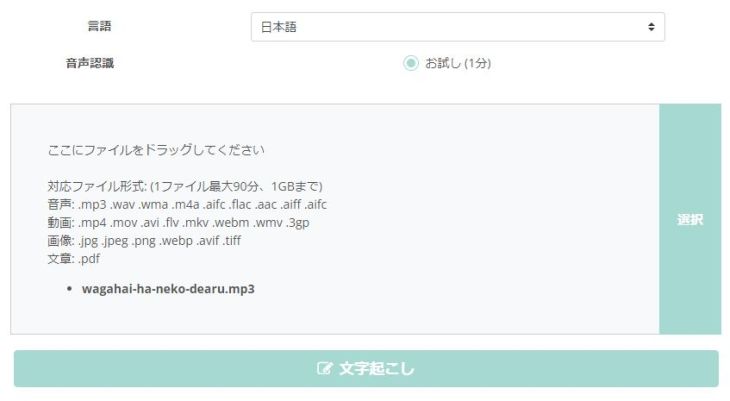
Kattintson az „Átírás” gombra, és a feldolgozás automatikusan elindul.
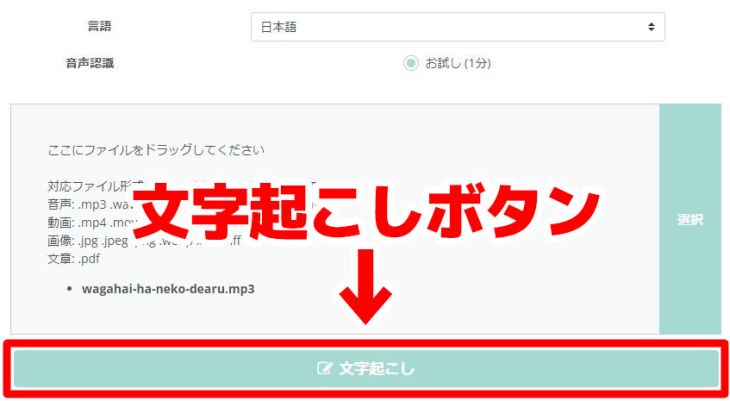
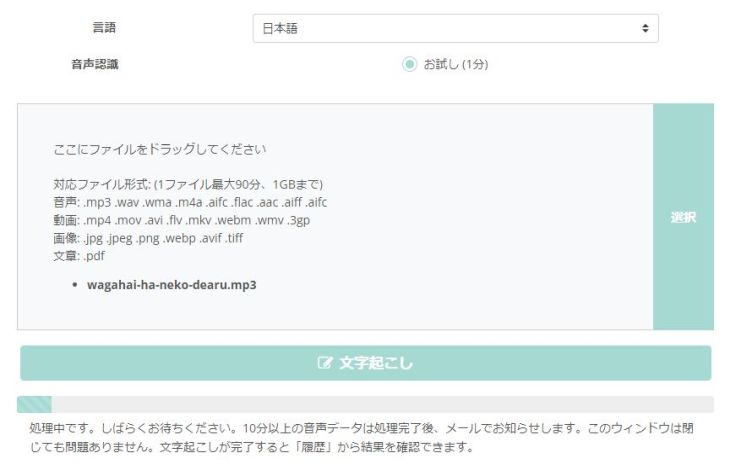
Még hosszú fájlok átírása is mindössze 10 perc alatt elkészül.
Az átírás befejezése után az átírás eredménye megjelenik a főoldalon, az alábbiak szerint.
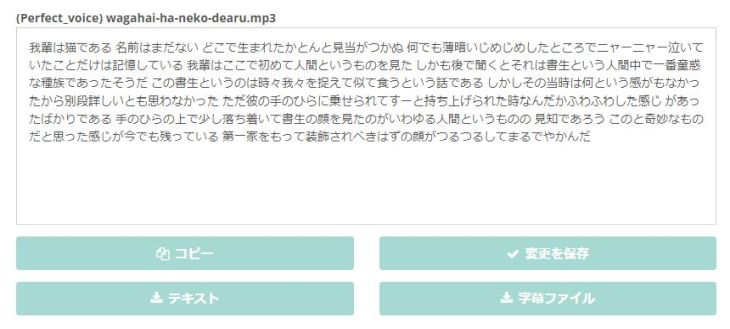
Ha regisztrálja e-mail címét, az átírás eredményeit a „Előzmények” oldalon is megtekintheti.

Így a „Mojiokoshi-san” segítségével könnyedén átírhatja a webkonferenciák tartalmát.
A beszédfelismerés pontossága nagyon magas, ezért azoknak is ajánlott, akik nem voltak elégedettek a valós idejű webkonferencia-átíró eszközökkel.
Regisztráció és bejelentkezés nélkül ingyenesen használható, ezért
3. Valós idejű átírás átírási szolgáltatásokkal
Néhány AI átírási eszköz képes a webkonferenciák tartalmát valós időben átírni.
Jellemzője, hogy a szöveges átírás a konferencia befejezésekor már elkészült, mivel valós időben történik a szöveggé alakítás.
Figyelem a hibás felismerésekre és téves átalakításokra
Bár a valós idejű átírás első pillantásra kényelmesnek tűnik, előfordulhatnak hibás felismerések és téves átalakítások.
Mivel az AI-alapú beszédfelismerés nagyon nagy számítógépes teljesítményt igényel, valós időben előfordulhat, hogy a feldolgozás nem tart lépést, és hibás tartalommal történik az átírás.
A konferencia jegyzőkönyve fontos dokumentum a munka irányának meghatározásához és a zökkenőmentes üzletmenet biztosításához.
Javasolt az átírási módszer kiválasztása, figyelembe véve, hogy melyik a fontosabb: a valós idejű szöveggé alakítás kényelme, vagy a felvétel utáni átírás pontossága.
A nagyobb pontosságú átírás érdekében ajánlottak az olyan szolgáltatások, mint a „Mojiokoshi-san”, amelyek hang- és videofájlok feltöltésével végeznek átírást.
3 szolgáltatás, amelyek valós időben képesek átírni
1. AI GIJIROKU

Az AI GIJIROKU (AI Jegyzőkönyv) egy átírási szolgáltatás, amelyet konferencia jegyzőkönyvek készítésére terveztek.
Lehetővé teszi a webkonferenciák átírását a ZOOM integrációs funkciójával.
30 nyelvet támogat, így a külföldi webkonferenciák is valós időben átírhatók.
Egyéni és vállalati csomagok is elérhetők, havi és éves fizetési lehetőséggel.
2. Smart Shoki
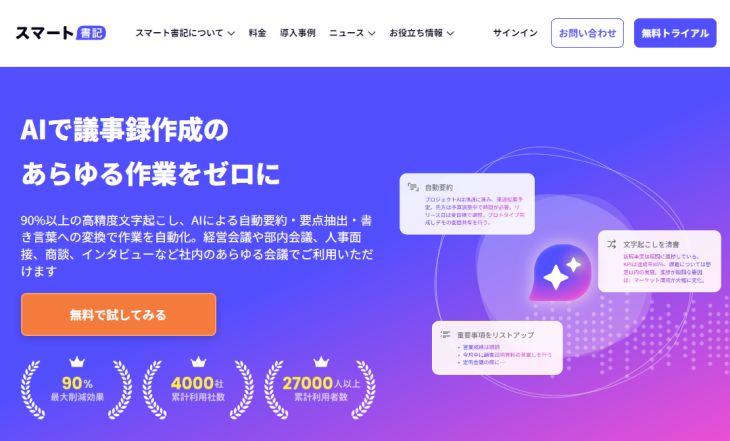
A Smart Shoki egy átírási szolgáltatás a hatékony jegyzőkönyv-készítéshez.
Képes rögzíteni és valós időben átírni a webkonferencia eszközök, mint a ZOOM, Microsoft Teams és Google Meet tartalmát.
Az átírás pontossága több mint 90%.
Alapvetően vállalati felhasználásra készült szolgáltatás, az árak a felhasználók számától függően változnak.
3. Sloos

A Sloos egy egyszerű átírási szolgáltatás, amely támogatja a konferencia jegyzőkönyvek készítését.
Használható a ZOOM, Microsoft Teams és más webkonferencia eszközökkel együtt, és az AI valós időben készít jegyzeteket a megbeszélés tartalmáról.
Hangszóró-szétválasztó funkcióval is rendelkezik.
Ez a valós idejű átírási szolgáltatás azoknak ajánlott, akiknek nincs szükségük kiterjedt támogatásra.
■ AI átírási szolgáltatás "Mr. Transscription"
A "Mr. Transcription" egy online átírási eszköz, amely nulla kezdeti költségtől és havi 1000 jentől használható (* ingyenes verzió áll rendelkezésre).
- Támogat több mint 20 fájlformátumot, például hangot, videót és képeket
- PC -ről és okostelefonról egyaránt használható
- Támogatja az olyan technikai kifejezéseket, mint az orvosi ellátás, az informatika és a tartós ápolás
- Támogatja a feliratfájlok létrehozását és a hangszórók szétválasztását
- Támogatja az átírást körülbelül 100 nyelven, beleértve az angol, kínai, japán, koreai, német, francia, olasz stb.
Használatához csak töltse fel az audiofájlt a webhelyről. Az átirat szövege másodpercek és tíz perc alatt elérhető.
Ingyenesen használhatja, ha legfeljebb 10 percre átírja, ezért próbálja meg egyszer.
Email: mojiokoshi3.com@gmail.com
Átírás audio / video / kép átíráshoz. Ez egy átírási szolgáltatás, amelyet telepítés nélkül bárki ingyen használhat.
- Mi az a Mr. Átírás?
- Képek, hangok és videók átírása Mr. Transcription segítségével
- Ingyenes regisztráció
- Árterv
- kézikönyv